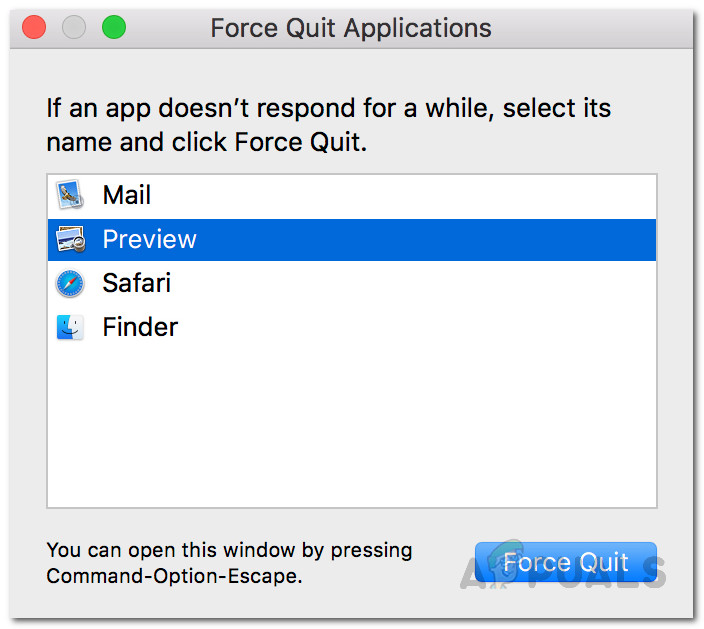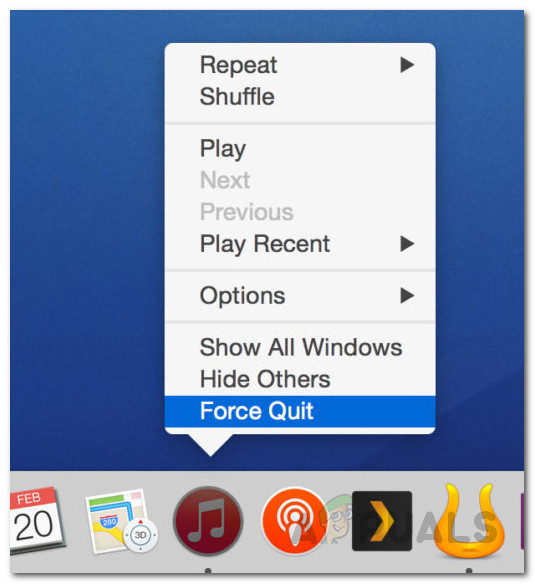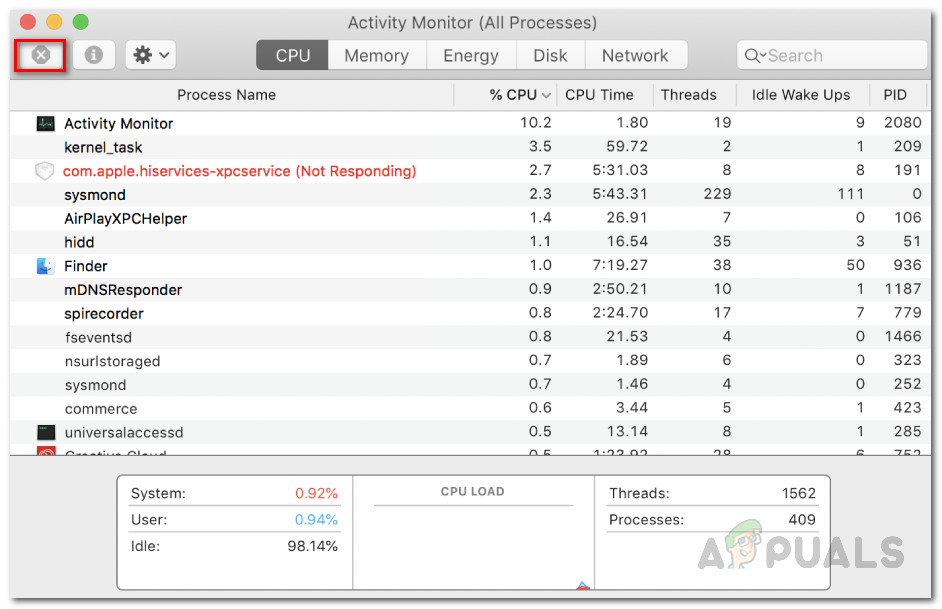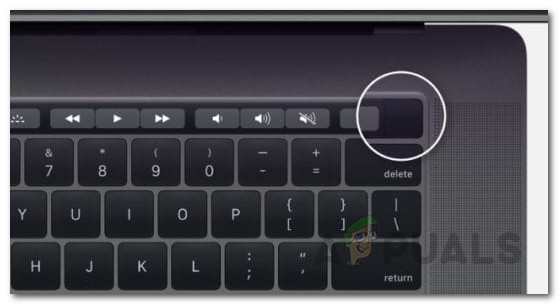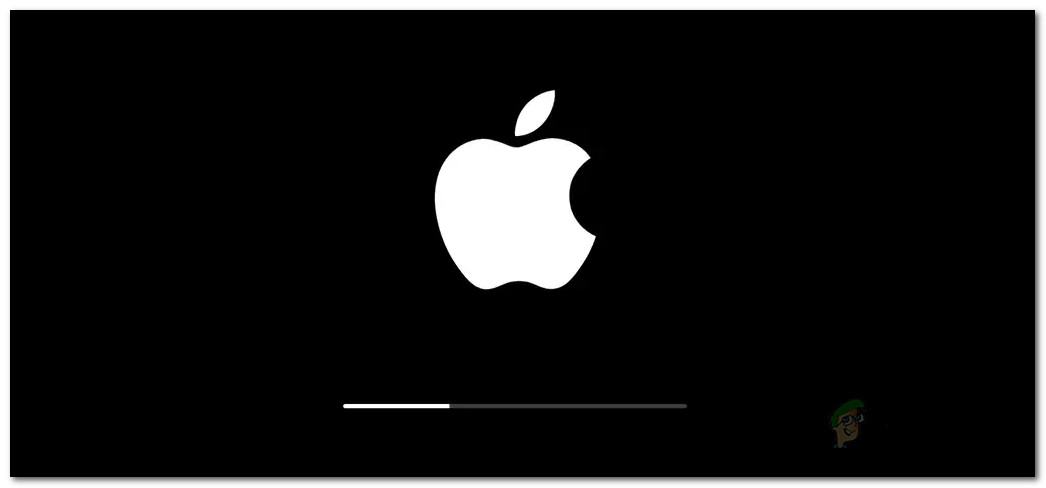Mac వ్యవస్థలతో సర్వసాధారణమైన సమస్యలలో ఒకటి “ అప్లికేషన్ ఇప్పుడు తెరవలేదు ”దోష సందేశం. ఈ దోష సందేశంలో అనువర్తనం పేరు స్పందించడం ఆపివేస్తుంది మరియు వినియోగదారులు ఇకపై అనువర్తనాన్ని ఉపయోగించలేరు. ఇప్పుడు, ఇది నిజంగా నిర్దిష్ట అనువర్తనానికి పరిమితం కాదు. బదులుగా ఇది మీ Mac లోని ఏదైనా అనువర్తనానికి సంభవిస్తుంది, అయితే ఇది ప్రత్యేకంగా ఫైండర్, ప్రివ్యూ, సఫారి మరియు మరిన్ని వంటి సాధారణ అనువర్తనాలతో సంభవిస్తుంది. లోపం యొక్క చాలా చికాకు కలిగించే భాగం ఏమిటంటే, మీకు సందేశం వచ్చినప్పుడు, చెప్పిన అనువర్తనం మూసివేయబడదు, కానీ అది తెరిచి ఉంటుంది, మీరు దానిని విడిచిపెట్టే వరకు లేదా మీ సిస్టమ్ను పున art ప్రారంభించే వరకు నిలిచిపోతుంది.

అప్లికేషన్ ఓపెన్ అనిమోర్ కాదు
వాస్తవానికి ఏమి జరుగుతుందంటే, అనువర్తనం నేపథ్యంలో తెరిచినప్పుడు పేరు పెట్టబడిన అనువర్తనం ఇకపై తెరవబడదని మీ Mac భావిస్తుంది. అందువల్ల, మీరు దీన్ని ఉపయోగించలేరు. మీరు ఉపయోగించడానికి ప్రయత్నిస్తున్న అనువర్తనం ఉన్నప్పుడు దోష సందేశం కనిపిస్తుంది స్పందించడం లేదు మరియు అది భయంకరంగా అనిపించదు. అయితే, కొన్ని సందర్భాల్లో, సమస్య నిరంతరంగా ఉన్నట్లు అనిపిస్తుంది మరియు మీరు ప్రతిసారీ పున art ప్రారంభించవలసి వస్తుంది. అటువంటి సందర్భంలో, సమస్యను ఆపరేటింగ్ సిస్టమ్ బగ్తో ముడిపెట్టవచ్చు. ఇది మీకు వర్తిస్తే, మీ Mac తాజాగా ఉందని మీరు నిర్ధారించుకోవాలి.
నవీకరణలు తరచూ వేర్వేరు దోషాలకు పరిష్కారాలను కలిగి ఉంటాయి మరియు అందువల్ల మీ సిస్టమ్ను నవీకరించడం మంచి కోసం లోపం నుండి బయటపడవచ్చు. ఇలా చెప్పడంతో, మీరు దోష సందేశాన్ని చూసిన మొదటిసారి అయితే, దాని చుట్టూ తిరగడానికి మీరు ఉపయోగించే వివిధ పద్ధతుల ద్వారా మేము మిమ్మల్ని తీసుకెళ్తాము. కాబట్టి, మరింత శ్రమ లేకుండా, ప్రారంభిద్దాం.
విధానం 1: బలవంతంగా అనువర్తనం నుండి నిష్క్రమించండి
మీరు చెప్పిన దోష సందేశాన్ని ఎదుర్కొన్నప్పుడల్లా మీరు చేయవలసిన మొదటి విషయం ఏమిటంటే, అప్లికేషన్ నుండి నిష్క్రమించడం. అనువర్తనం స్పందించని కారణంగా, మీరు సాధారణంగా ఇతర అనువర్తనాలను మూసివేసినందున మీరు మూసివేయలేరు. అందువల్ల, అనువర్తనం నుండి నిష్క్రమించడానికి మీ ఏకైక ఎంపిక ఫోర్స్ క్విట్. ఇప్పుడు, మీరు ఒక అనువర్తనాన్ని బలవంతం చేయగల బహుళ మార్గాలు ఉన్నాయి, మేము కొన్నింటిని జాబితా చేస్తాము కాని అవన్నీ కాదు.
కీబోర్డ్ సత్వరమార్గాన్ని ఉపయోగించడం
కీబోర్డ్ సత్వరమార్గాన్ని ఉపయోగించడం మీరు అనువర్తనాన్ని విడిచిపెట్టడానికి మొదటి మార్గం. దీన్ని చేయడానికి క్రింది సూచనలను అనుసరించండి:
- మొదట, నొక్కండి కమాండ్ + ఎంపిక + ఎస్కేప్ మీ కీబోర్డ్లోని కీలు కలిసి.
- ఇది తెస్తుంది ఫోర్స్ క్విట్ అప్లికేషన్స్ కిటికీ.
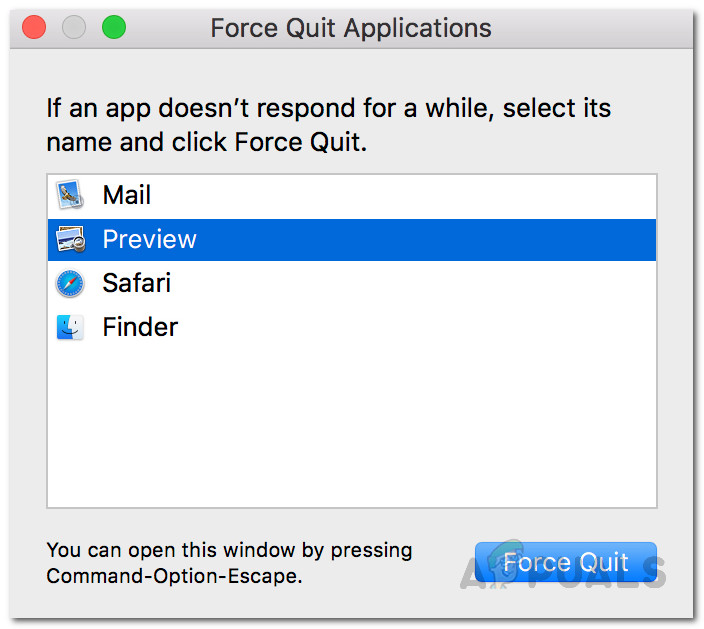
ఫోర్స్ క్విట్ అప్లికేషన్
- స్పందించని అనువర్తనాన్ని ఎంచుకుని, ఆపై క్లిక్ చేయండి ఫోర్స్ క్విట్ దిగువ ఎంపిక.
- ఇది అనువర్తనాన్ని వెంటనే మూసివేస్తుంది.
డాక్ నుండి బలవంతంగా నిష్క్రమించండి
అనువర్తనాన్ని విడిచిపెట్టమని బలవంతం చేసే మరో మార్గం డాక్ ద్వారా ఉంటుంది. దీన్ని ఎలా చేయాలో ఇక్కడ ఉంది:
- మీ మీద అయినప్పటికీ , పట్టుకోండి ఎంపిక కీ ఆపై కుడి క్లిక్ చేయండి ప్రతిస్పందించని అనువర్తనం.
- ఇది ఎంపికల జాబితాను తెస్తుంది.
- జాబితా నుండి, ఎంచుకోండి ఫోర్స్ క్విట్ ఎంపిక.
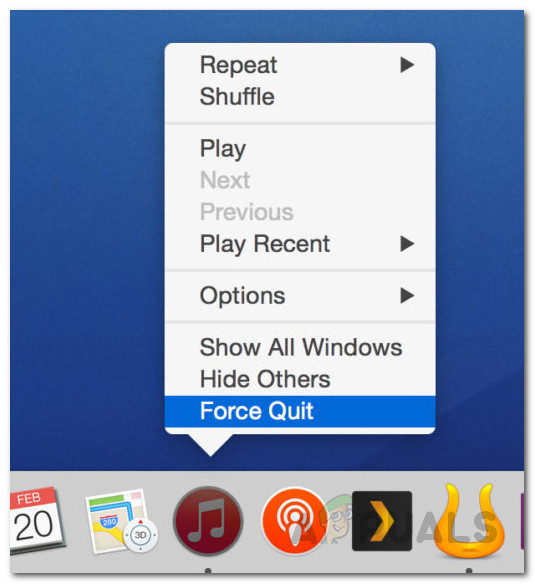
ఫోర్స్ క్విటింగ్
కార్యాచరణ మానిటర్ను ఉపయోగిస్తోంది
చివరగా, పై పద్ధతులు మీ కోసం పని చేయకపోతే, మీరు స్పందించని అనువర్తనాన్ని మూసివేయడానికి కార్యాచరణ మానిటర్ను ఉపయోగించవచ్చు. దీన్ని చేయడానికి, క్రింది సూచనలను అనుసరించండి:
- అన్నింటిలో మొదటిది, ఉన్న కార్యాచరణ మానిటర్ను తెరవండి / అప్లికేషన్స్ / యుటిలిటీస్ డైరెక్టరీ. ప్రత్యామ్నాయంగా, మీరు స్పాట్లైట్లో అనువర్తనం కోసం శోధించవచ్చు. దీన్ని చేయడానికి, నొక్కండి కమాండ్ + స్పేస్ కీలు. అప్పుడు, కార్యాచరణ మానిటర్ కోసం శోధించండి మరియు దానిని తెరవండి.
- కార్యాచరణ మానిటర్ ప్రారంభించిన తర్వాత, స్పందించని అనువర్తనాన్ని గుర్తించి, ఆపై క్లిక్ చేయండి X. ఎగువ-ఎడమ మూలలో ఉన్న చిహ్నం.
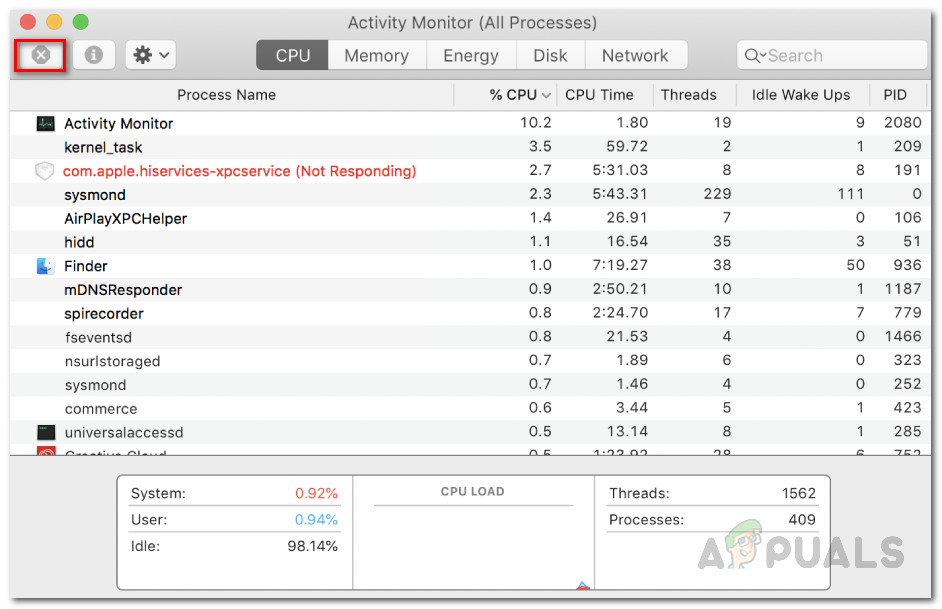
కార్యాచరణ మానిటర్
- చివరగా, క్లిక్ చేయండి ఫోర్స్ క్విట్ పాప్-అప్ డైలాగ్ బాక్స్లోని బటన్.
విధానం 2: మీ Mac ని బలవంతంగా రీబూట్ చేయండి
అప్లికేషన్ నుండి నిష్క్రమించడం మీ కోసం సమస్యను పరిష్కరించకపోతే, అప్పుడు, మీరు అనువర్తనాన్ని మళ్లీ ఉపయోగించగలిగేలా మీ Mac ని రీబూట్ చేయవలసి వస్తుంది. బలవంతంగా రీబూట్ చేయడం వల్ల సేవ్ చేయని ఫైల్లు కోల్పోతాయని గమనించడం ముఖ్యం, కాబట్టి మీరు అపరాధి పక్కన నడుస్తున్న ఏవైనా అనువర్తనాలను మూసివేసినట్లు నిర్ధారించుకోండి. ఈ విధానం అన్ని మాక్లకు ఒకే విధంగా ఉంటుంది, పవర్ బటన్ భిన్నంగా ఉంటుంది. మీ Mac ని రీబూట్ చేయడానికి క్రింది సూచనలను అనుసరించండి.
- రీబూట్ చేయమని బలవంతం చేయడానికి, నొక్కి ఉంచండి శక్తి స్క్రీన్ నల్లగా మారే వరకు మీ Mac యొక్క బటన్.
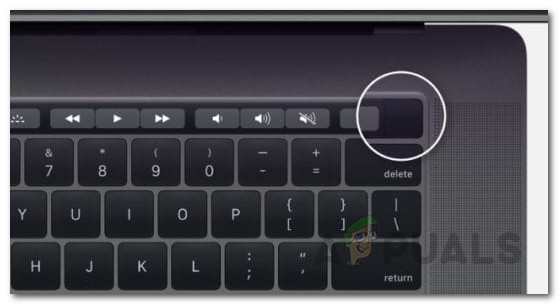
మాక్ పవర్ బటన్
- సిస్టమ్ ఆఫ్ అయిన తర్వాత, కొన్ని సెకన్లపాటు వేచి ఉండండి.
- ఆ తరువాత, నొక్కండి శక్తి మీ Mac ని ఆన్ చేయడానికి మళ్ళీ బటన్.
- ఒకవేళ మీరు అనువర్తనాలను తెరవమని అడిగితే, క్లిక్ చేయండి రద్దు చేయండి .
విధానం 3: సురక్షిత మోడ్ను ఉపయోగించండి
ఇది ముగిసినప్పుడు, మీరు అనువర్తనాన్ని ప్రారంభించడానికి సురక్షిత మోడ్ను ఉపయోగించవచ్చు మరియు సమస్యను పరిష్కరించడానికి పున art ప్రారంభించండి. ఇదే విధమైన సమస్యను ఎదుర్కొంటున్న వినియోగదారు ఇది నివేదించారు. సురక్షిత విధానము నేపథ్యంలో అవసరమైన అనువర్తనాలతో మాత్రమే మీ Mac ని బూట్ చేస్తుంది. సురక్షిత మోడ్లోకి బూట్ చేయడానికి, క్రింది సూచనలను అనుసరించండి:
- అన్నింటిలో మొదటిది, మీ Mac ని ఆపివేయండి.
- పవర్ ఆఫ్ అయిన తర్వాత, కొన్ని సెకన్లపాటు వేచి ఉండండి. ఆ తరువాత, నొక్కండి శక్తి బటన్.
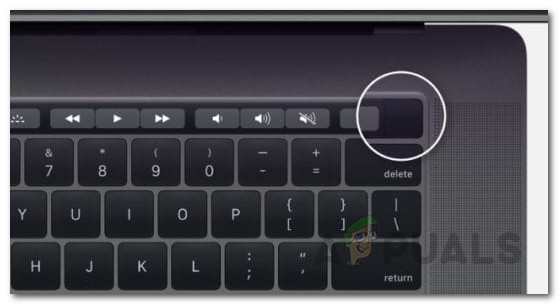
మాక్ పవర్ బటన్
- ఇప్పుడు, Mac ప్రారంభమవుతున్నప్పుడు, నొక్కండి మరియు పట్టుకోండి మార్పు కీ వెంటనే. కొన్ని మాక్లు ప్రారంభ ధ్వనిని ప్లే చేస్తాయి, అంటే మీరు షిఫ్ట్ కీని నొక్కినప్పుడు.
- అప్పుడు, ఒకసారి మీరు బూడిద రంగును చూస్తారు ఆపిల్ లోగో పురోగతి సూచికతో పాటు, వీడండి మార్పు కీ.
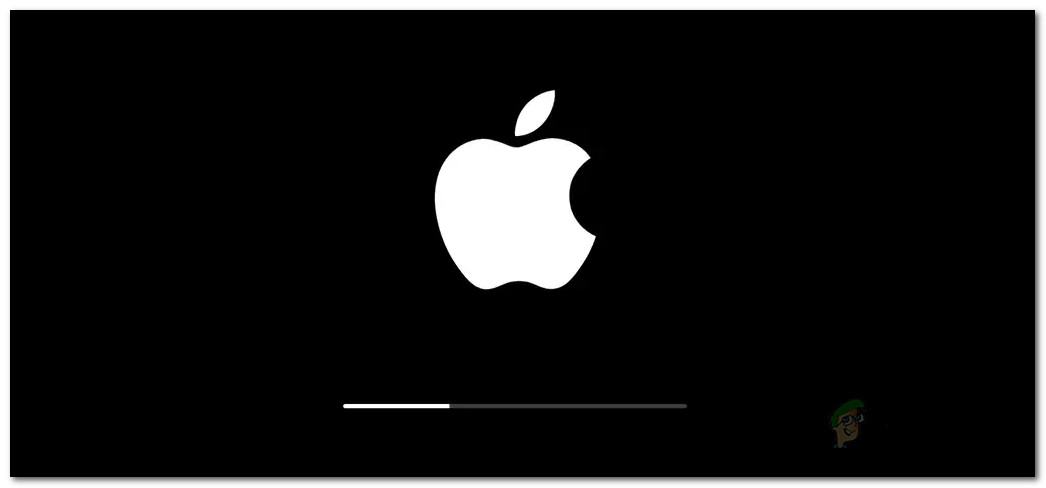
మాక్ బూట్
- మీరు దీన్ని సరిగ్గా చేస్తే, మీ Mac సురక్షిత మోడ్లో ప్రారంభించాలి.
- ఇప్పుడు, సమస్యను ఎదుర్కొంటున్న అనువర్తనాన్ని ప్రారంభించండి. కొంతకాలం తర్వాత, మీ Mac ని సాధారణంగా పున art ప్రారంభించండి.
- అది సమస్యను పరిష్కరిస్తుందో లేదో చూడండి.
కొన్ని సందర్భాల్లో, మీ సిస్టమ్లోని ఒక విధమైన మాల్వేర్ వల్ల ఇటువంటి దోష సందేశాలు సంభవిస్తాయని గమనించడం ముఖ్యం. అందువల్ల, లోపం మళ్లీ మళ్లీ కనబడుతుంటే మీ పిసిని మీ యాంటీవైరస్ సాఫ్ట్వేర్ ద్వారా స్కాన్ చేశారని నిర్ధారించుకోండి.
టాగ్లు మాకోస్ 4 నిమిషాలు చదవండి